Cómo utilizar el lector de libros electrónicos
Puedes comenzar a leer los libros electrónicos inmediatamente después de pedirlos prestados, o ir a ![]() > Préstamos para abrirlos. Una vez que abras un libro electrónico, puedes:
> Préstamos para abrirlos. Una vez que abras un libro electrónico, puedes:
- Selecciona
 para crear un marcador en las pantallas más grandes. En pantallas más pequeñas, haz clic o pulsa la esquina superior derecha de la pantalla para crear un marcador.
para crear un marcador en las pantallas más grandes. En pantallas más pequeñas, haz clic o pulsa la esquina superior derecha de la pantalla para crear un marcador.
- Haz clic o pulsa
 en las pantallas más grandes para cambiar el número de páginas que se muestran a la vez.
en las pantallas más grandes para cambiar el número de páginas que se muestran a la vez. - Haz clic o pulsa
 para acercar o alejar la imagen en los libros electrónicos de diseño fijo.
para acercar o alejar la imagen en los libros electrónicos de diseño fijo. - Haz clic o pulsa
 para cambiar tus configuraciones de lectura. Puedes ajustar el tamaño del texto, el tipo de fuente y la iluminación de la mayoría de los libros electrónicos.
para cambiar tus configuraciones de lectura. Puedes ajustar el tamaño del texto, el tipo de fuente y la iluminación de la mayoría de los libros electrónicos. - Para los libros electrónicos con narración, haz clic o pulsa
 para cambiar la velocidad de narración.
para cambiar la velocidad de narración. - Haz clic o pulsa
 para buscar una palabra o frase en el libro.
para buscar una palabra o frase en el libro. - Haz clic o pulsa
 para ver marcadores, notas y textos marcados.
para ver marcadores, notas y textos marcados. - Haz clic o pulsa el centro de la pantalla para ver la línea de tiempo.
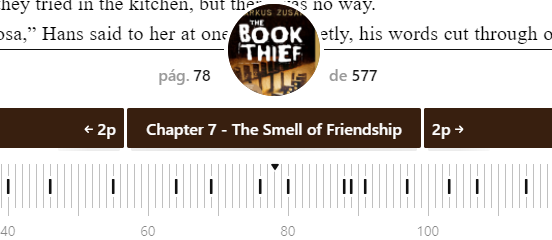
Desde ahí, puedes:- Selecciona Capítulos (o el nombre del capítulo actual) para ver la tabla de contenido.
- Haz clic o pulsa el número en el lado izquierdo del nombre del capítulo para saltar al principio del capítulo actual.
- Haz clic o pulsa el número en el lado derecho del nombre del capítulo para saltar al siguiente capítulo.
- Desliza la línea de tiempo en la parte inferior de la pantalla para ir a un lugar específico del libro.
- Mira el número en el lado izquierdo del círculo del título para ver tu página actual. Pulsa el número para ver tu progreso como un porcentaje del libro.
- Mira el número en el lado derecho del círculo del título para ver el número total de páginas en el libro. Nota: El número de páginas cambia según la fuente y el tamaño de la pantalla.
- Pulsa
 o
o  debajo de la línea de tiempo para saltar a tu última posición.
debajo de la línea de tiempo para saltar a tu última posición. - Pulsa
 debajo de la línea de tiempo para ver todos tus lugares recientes. Selecciona una ubicación para regresar a ella.
debajo de la línea de tiempo para ver todos tus lugares recientes. Selecciona una ubicación para regresar a ella.
Algunos libros electrónicos, como MediaDo, solo pueden leerse en el navegador web. Estos libros no se pueden descargar y tienen diferentes configuraciones para dar soporte a funciones especiales.
